Cosa serve per fare una buona presentazione aziendale? Devi avere un'idea di presentazione creativa , trama ben strutturata, punti coinvolgenti, scene che attirano l'attenzione e, ovviamente, uno scopo.
Fare una presentazione produttiva e informativa significa trasmettere il tuo messaggio principale al tuo pubblico. Quindi, quando prepari una presentazione aziendale, devi considerare il tuo pubblico e i suoi interessi. Mettiti nei loro panni e pensa ai modi in cui puoi interessarli o addirittura incuriosirli.
Per realizzare una presentazione aziendale di successo online, avrai bisogno di strumenti utili e facili da usare , per conquistare il tuo pubblico. Scene creative, colori, icone, testo, voci fuori campo e tracce musicali ti porteranno un passo più vicino al tuo obiettivo.
Renderforest è una piattaforma che ti aiuta a creare la presentazione dei tuoi sogni online, utilizzando questi strumenti. Con un elenco di modelli personalizzabili, sarai in grado di integrare le tue presentazioni video con scene, personaggi e altre funzionalità uniche. Dai un'occhiata tu stesso!

Se vuoi realizzare un video di presentazione con Renderforest ma non sai da dove iniziare, ecco un tutorial passo-passo su come farlo. Iniziamo subito!
Devi prima aver effettuato l'accesso al tuo account Renderforest. Se non hai ancora un account, registrati gratuito. Quindi, vai a "Crea video" sezione del menu, quindi scegli "Presentazioni" sottosezione.
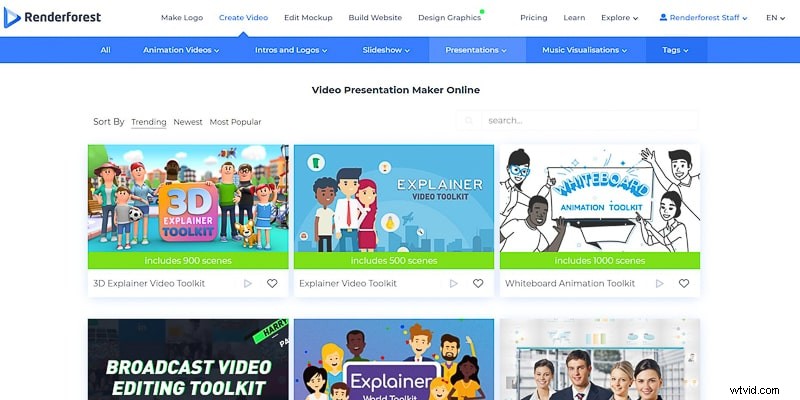
Qui troverai molti modelli di video tra cui scegliere. Seleziona un modello di presentazione aziendale che ti piace e fai clic su "Crea ora" pulsante, per iniziare. Per questo tutorial, utilizzeremo il "Pacchetto presentazione aziendale" , con più di 225 scene.
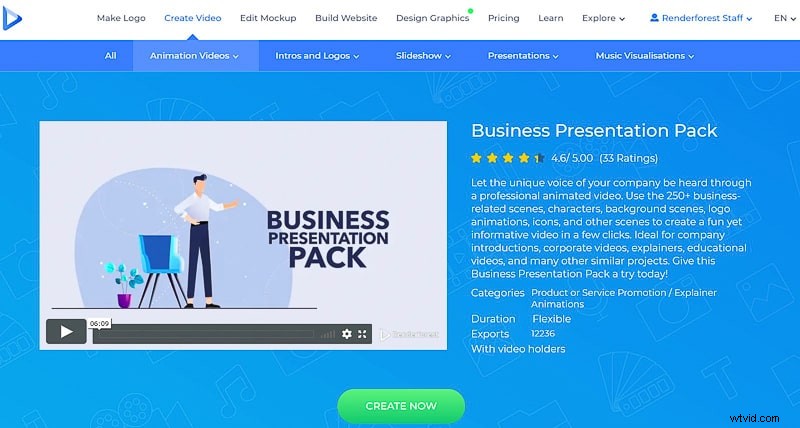
Dopo aver fatto clic su "Crea" nella finestra successiva, verrai trasferito in una nuova finestra, da dove potrai selezionare le scene che desideri includere nella tua presentazione aziendale.
Le scene qui sono divise in categorie per aiutarti a navigare facilmente e scegliere ciò che desideri. Nelle "Scene di studio aziendale" , troverai scene creative con personaggi in fase di studio.
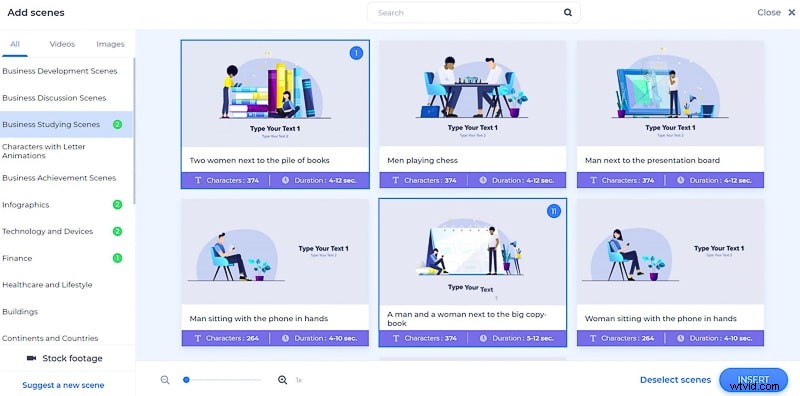
"Infografiche" colorate possono rendere la tua presentazione più professionale, quindi assicurati di dare un'occhiata anche a loro.
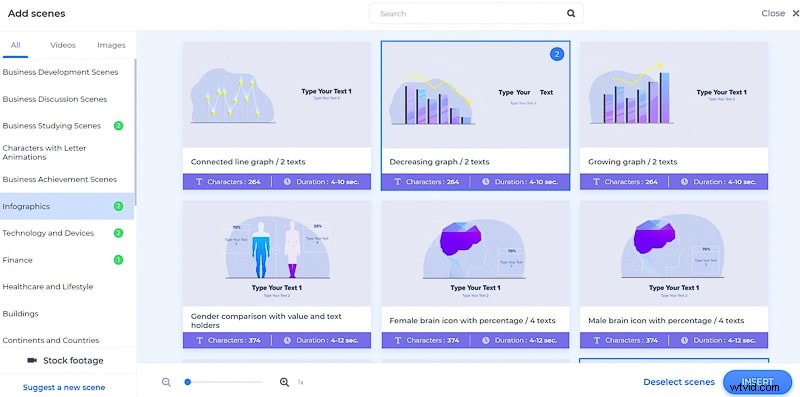
Nella sezione "Tecnologia e dispositivi" collection, troverai scene con icone come posizione, wifi, lampade idea e altro, per dare toni più vivaci al tuo video.
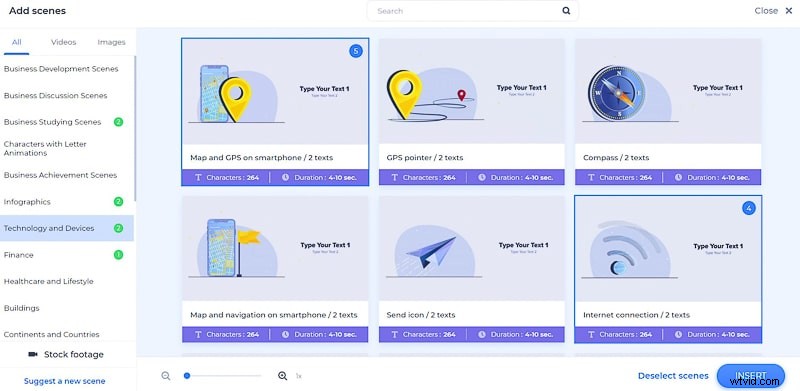
"Finanza" le scene ti aiuteranno a raccontare al tuo pubblico le tue opzioni di pagamento e i prezzi dei servizi o dei prodotti.
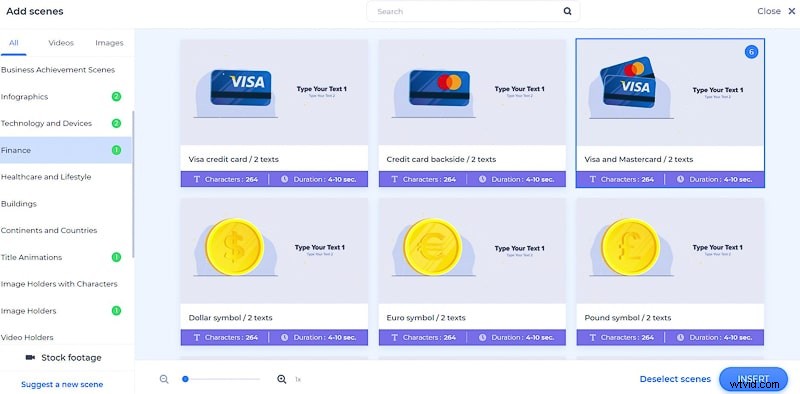
Con scene nel "Sviluppo aziendale" categoria, sarai in grado di raccontare la tua storia passata o di cosa tratta la tua attività.
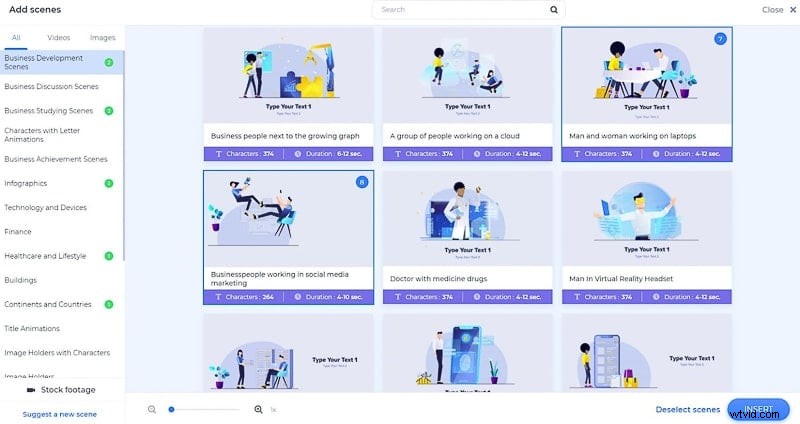
Sono disponibili anche scene di supporti per immagini e video da utilizzare durante la realizzazione del video. Renderanno la tua presentazione più reale e personale.
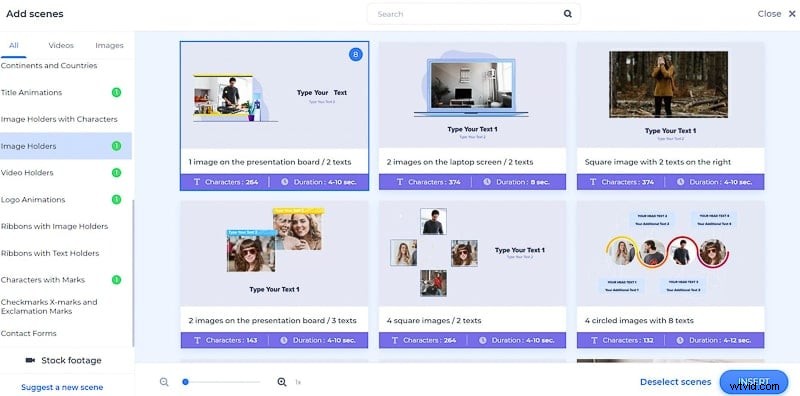
Inoltre, aggiungi elenchi con segni di spunta e segni x ai tuoi video, con o senza caratteri.
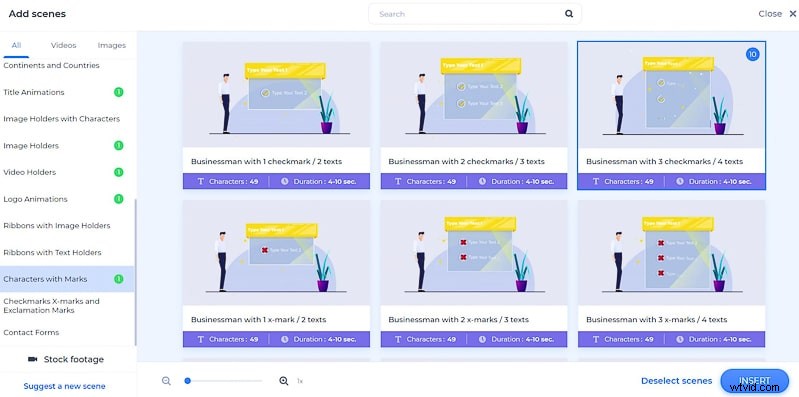
Un'altra categoria da cui potresti scegliere una scena è "Animazioni logo" . Questo aiuterà il tuo logo ad apparire alla fine o all'inizio della tua presentazione.
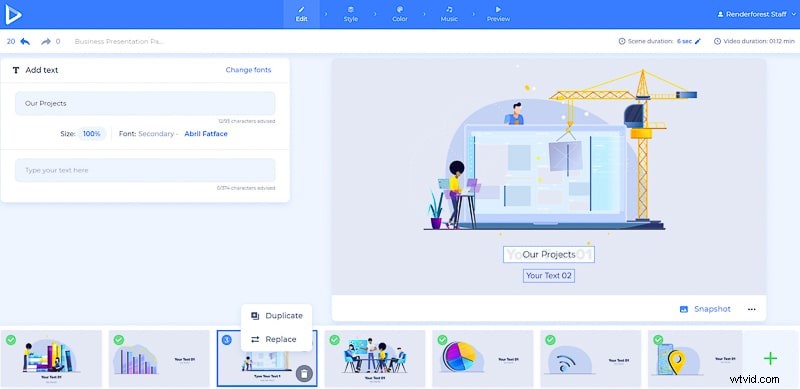
Ci sono più categorie di scene tra cui scegliere, come "Salute e stile di vita", "Edifici", "Continenti e paesi" , ecc. Esplora l'elenco per trovare altre scene adatte alla tua presentazione.
Dopo aver selezionato tutte le scene necessarie, fai clic su "Inserisci" per confermarli e passare alla tua dashboard, dove puoi iniziare il processo di modifica.
Le scene qui sono flessibili e facili da lavorare. Sposta le scene trascinandole nella timeline, eliminale facendo clic sull'icona del cestino e aggiungi nuove scene facendo clic sull'icona più accanto alle tue scene. Puoi anche duplicare e sostituire le scene facendo clic sul menu a tre punti su ognuna di esse.
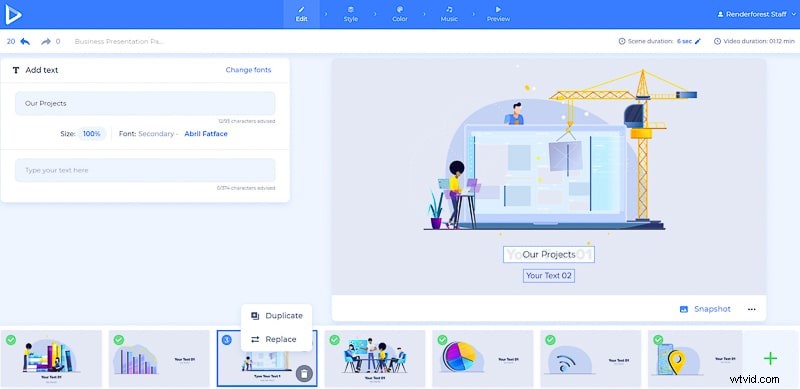
Per iniziare ad aggiungere il testo della presentazione alle scene, fai clic sui campi di testo che desideri modificare e incolla o digita il testo.
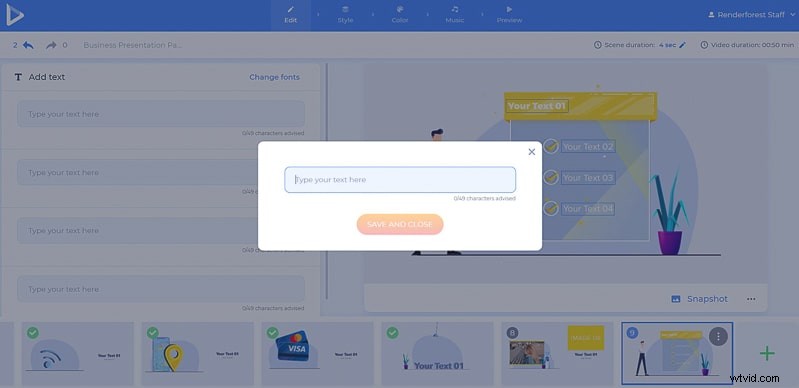
Se desideri aggiungere file video o immagini alla tua presentazione, fai clic sui rispettivi campi e scegli una delle opzioni. Fai clic su "Carica" , per aggiungerlo dal tuo dispositivo, e "Raccolta multimediale", se desideri aggiungerlo dai tuoi caricamenti precedenti. Per aggiungere un video o una foto dal Web, seleziona "URL video" o "URL immagine" rispettivamente, e incolla i link.
Il "filmato d'archivio" insieme all'"Immagine stock" opzione, a seconda del tipo di scena, ti offrirà una varietà di media dalla nostra collezione. Nel caso in cui desideri modificare il file video o immagine, fai clic su di esso, premi “Rimuovi”, e caricarne uno nuovo.
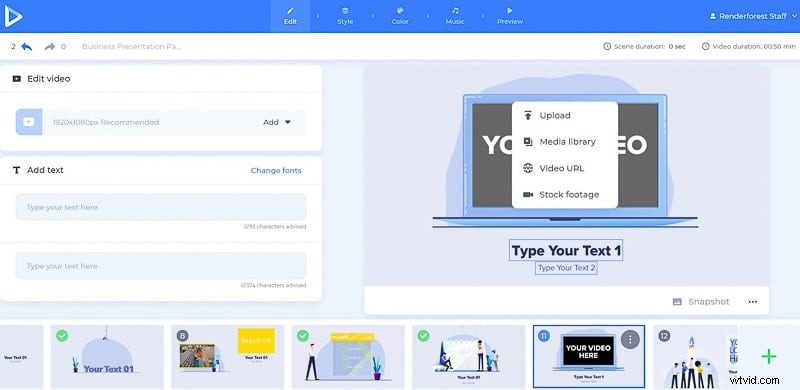
Subito dopo aver aggiunto il tuo video con una di queste opzioni e fatto clic su "Inserisci" , sarai in grado di tagliare il video per prendere le parti esatte che desideri. Fai clic su "Aggiungi taglio" pulsante per tagliare più parti dal tuo video e "Rimuovi taglio" se cambi idea. Regola l'audio del video caricato, se necessario, prima di fare clic su "Fine" .
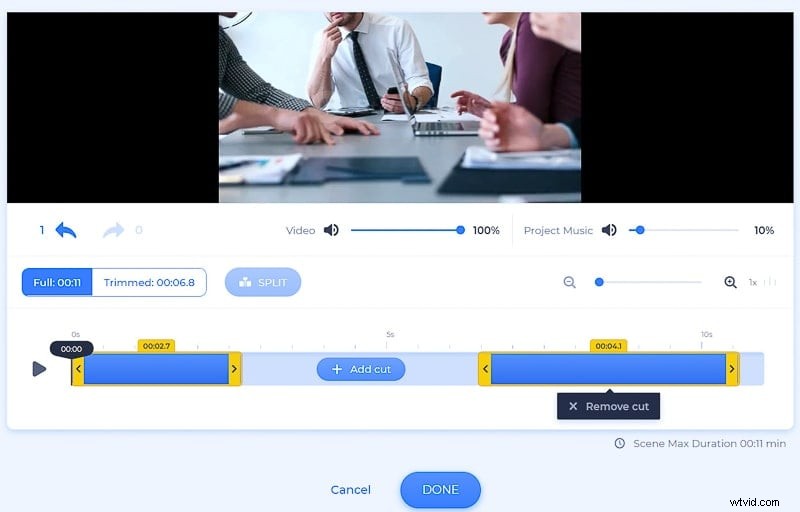
Ritaglia, capovolgi, ruota e applica filtri ai tuoi file di immagine, per renderli più professionali nella tua presentazione.
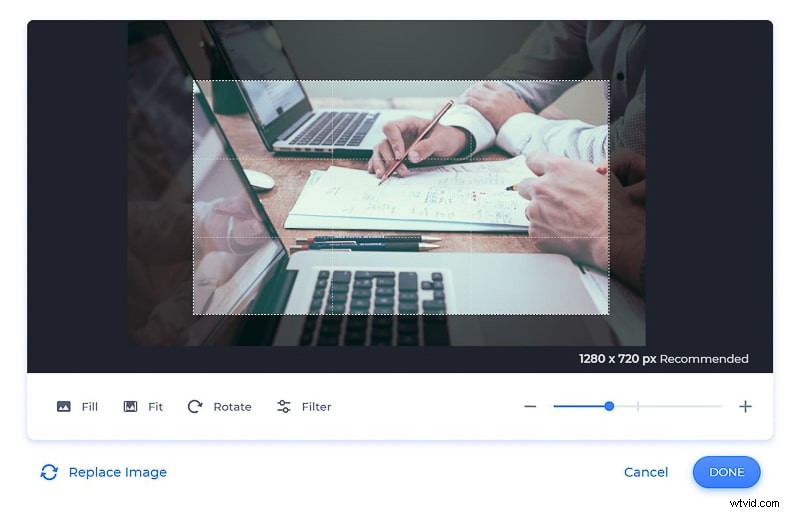
Aggiungi il tuo logo nelle scene corrispondenti, cliccando sui porta logo. Se non ne hai ancora uno, crealo al momento, cliccando su "Crea logo" opzione.
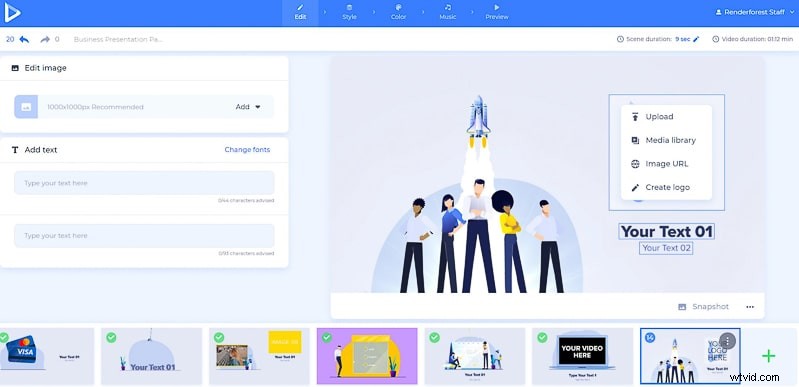
Nello "Stile" sezione, sarai in grado di modificare l'aspetto generale del video e del carattere della tua attività. Seleziona un carattere per il testo e fai clic su "Genera" pulsante, per vedere la modifica apportata alle tue scene, prima di salvarle.
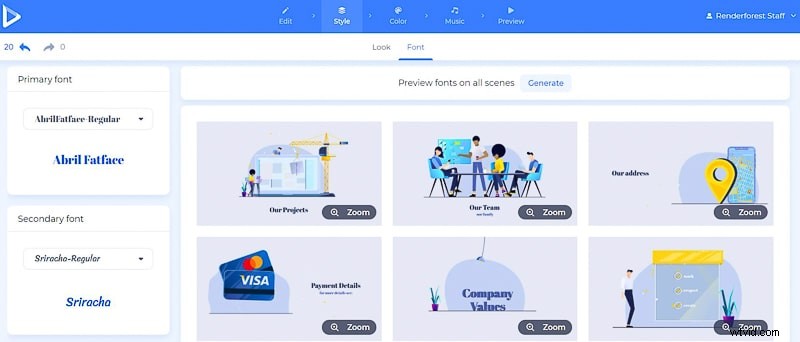
Inoltre, cambia i colori del tuo video di presentazione aziendale, andando su "Colore" sezione. Scegli una combinazione di colori e fai clic su "Genera" per vedere i colori prendere vita nel tuo video.
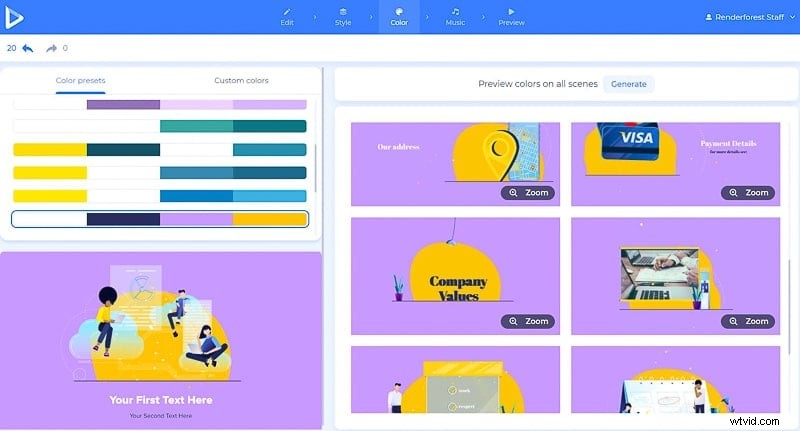
Per aggiungere un brano musicale o una voce fuori campo alla tua presentazione aziendale, vai a "Musica" sezione. Fai clic su "Aggiungi voce fuori campo" pulsante, per caricarne o registrarne uno, se vuoi raccontare di più sulla presentazione e le scene. Taglia, abbassa il volume, sostituisci o silenzia anche la voce fuori campo, cliccando sulle opzioni appropriate. Nota che ciascuna delle scene può avere una voce fuori campo diversa, quindi è possibile lasciare alcune scene senza voce fuori campo o registrare e caricare le tue registrazioni per ciascuna scena separatamente.
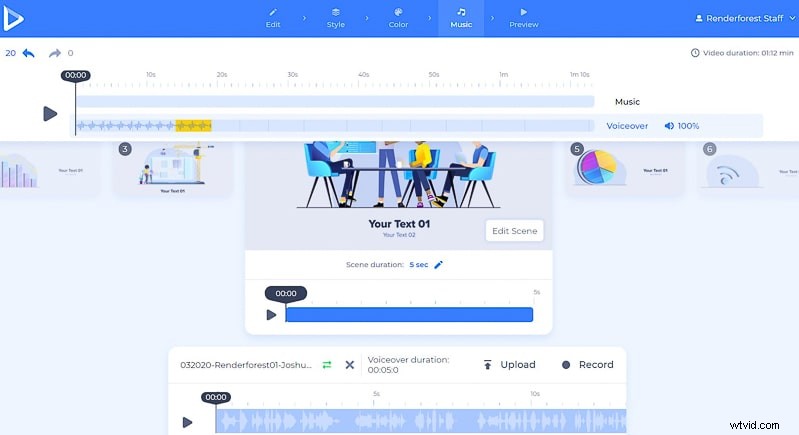
Aggiungi una traccia musicale di sottofondo alla tua presentazione selezionandone una dalla nostra libreria, caricandola dal tuo dispositivo o scegliendo uno dei tuoi caricamenti precedenti.
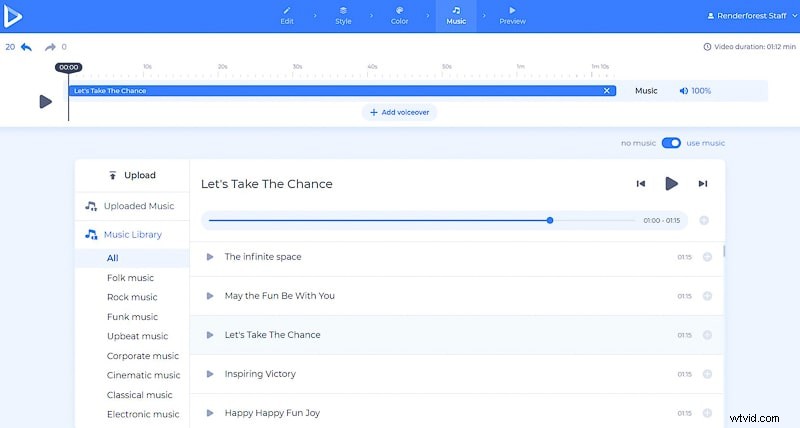
Dopo aver apportato tutte le modifiche necessarie, "Anteprima" il lavoro che hai svolto, prima di scaricarlo.
Ci sono due opzioni per scaricare il tuo video. La prima è l'opzione gratuita, che offre video di qualità SD360 con la filigrana Renderforest. Potrai modificare, scaricare e pubblicare i tuoi video quando vuoi.
Con l'"esportazione HD" opzione puoi scaricare il tuo video in alta qualità e senza filigrana. Trova tutti i dettagli sui nostri prezzi qui .
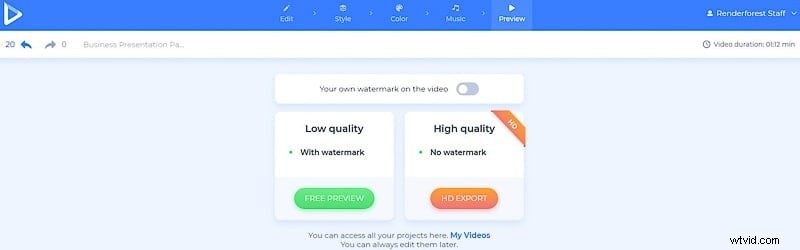
La tua bella e informativa presentazione aziendale è ora pronta per essere condivisa con il tuo pubblico. Attirerà cuori e menti, quindi sii pronto per un buon feedback.
Se stai cercando altri modelli con cui creare presentazioni, ecco alcuni pacchetti che potrebbero piacerti:
Presentazione aziendale moderna
Dai alle tue presentazioni un tocco moderno e astratto con questo modello, per trasmettere il tuo messaggio in modo più pittoresco. Perfetto per presentazioni aziendali e delle risorse umane, orari e altro ancora.
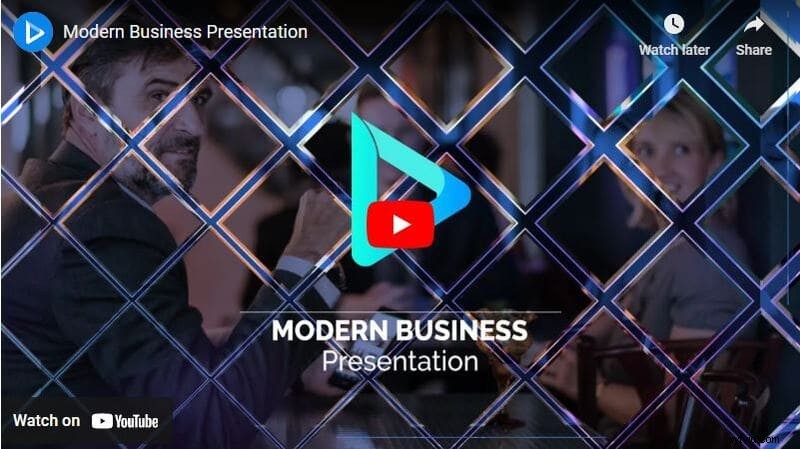
Presentazione futuristica del cubo
Crea presentazioni insolite e dall'aspetto professionale per attirare l'attenzione del tuo pubblico. Perfetto per affari, presentazioni aziendali, video promozionali, annunci e altro ancora.

Promozione del personaggio aziendale
Create powerful videos for your stories and promotions, to impress your followers. Over 100 business scenes are ready to help you make the perfect video to support your business.
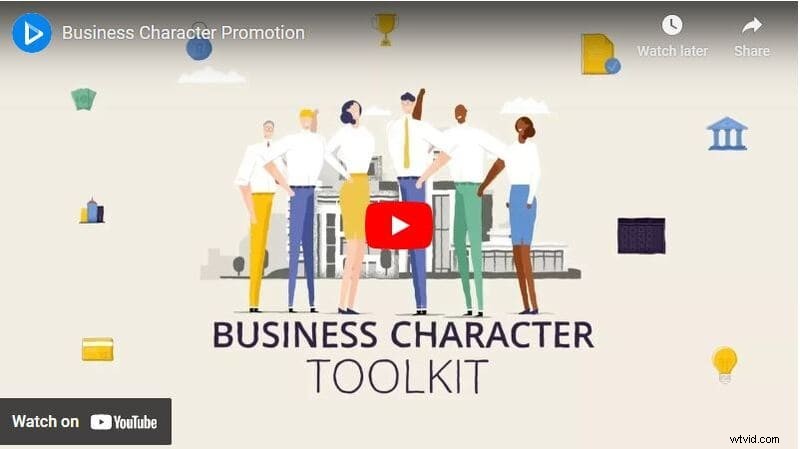
Modern Corporate Presentation
Tell your business story, upcoming news, or any other kind of information to your staff and followers with class and glam. No more boring presentations to fall asleep to.

